win10系统如何设置局域网共享磁盘
现在大部分电脑都是win10系统,有些新用户不知道如何设置局域网共享磁盘,接下来小编就给大家介绍一下具体的操作步骤。
具体如下:
1. 首先第一步根据下图箭头所指,找到并双击【此电脑】图标。
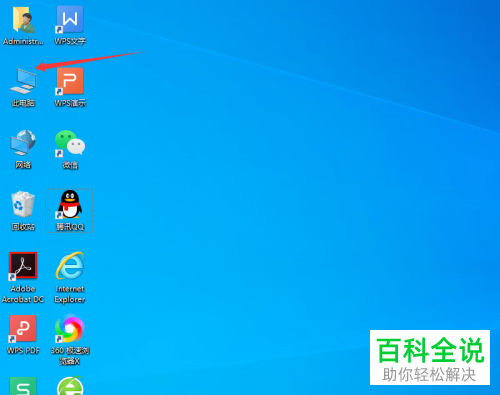
2. 第二步先右键单击磁盘图标,接着在弹出的菜单栏中根据下图箭头所指,点击【属性】选项。

3. 第三步打开【属性】窗口后,根据下图箭头所指,依次点击【共享-高级共享】选项。
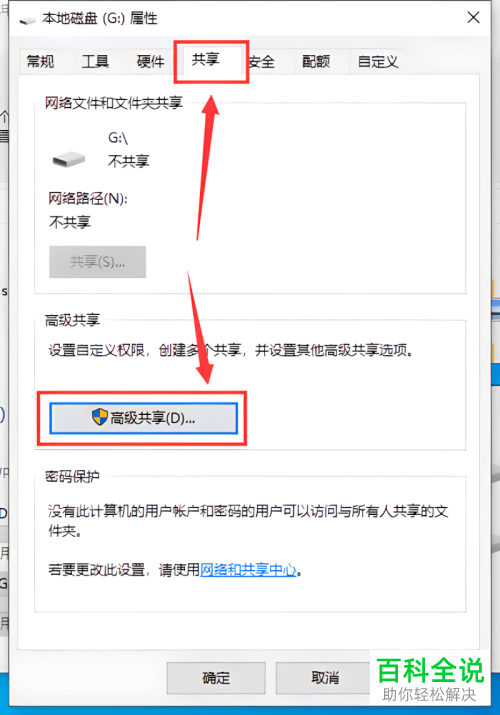
4. 第四步打开【高级共享】窗口后,先勾选【共享此文件夹】,接着根据下图箭头所指,按照需求设置用户数量限制,然后点击【权限】选项。
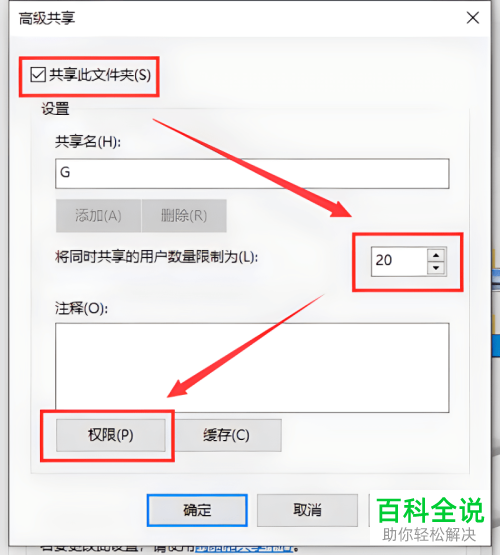
5. 最后在弹出的窗口中,先按照需求勾选权限,接着根据下图箭头所指,点击【确定】即可。
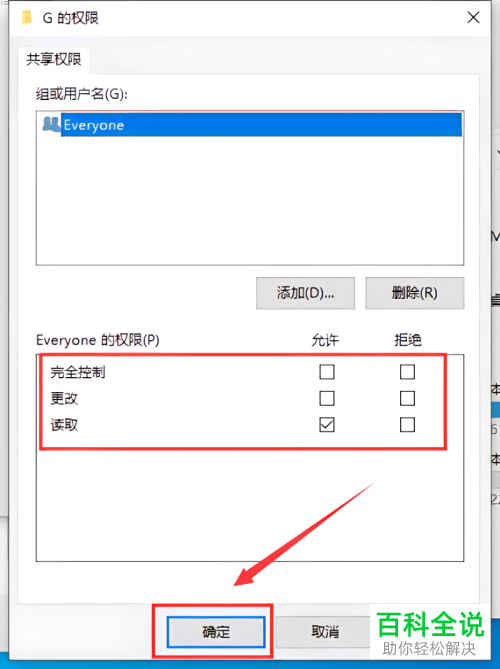
以上就是win10系统如何设置局域网共享磁盘的方法。
赞 (0)

